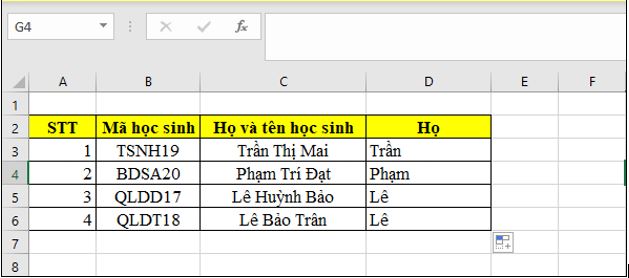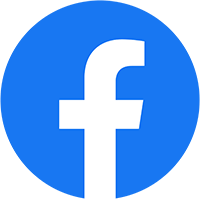Trong Excel cơ bản, ngoại trừ các hàm tính toán như SUM, AVERAGE,… thì các bạn cũng cần phải nắm rõ các hàm như LEFT, RIGHT, MID, AND, OR để phục vụ cho công việc và học tập của bản thân. Sau đây, mình sẽ giới thiệu các bạn cách sử dụng hàm LEFT – Hàm cắt chuỗi ký tự bên trái trong Excel một cách đơn giản nhé.
1. Cú pháp của hàm LEFT
Hàm LEFT có cú pháp là =LEFT(text;[num_chars]). Trong đó:
- Text là chuỗi văn bản bắt buộc, đây là chuỗi văn bản hoặc tham chiếu ô tới chuỗi văn bản có chứa các ký tự mà bạn muốn trích xuất.
- Num_chars là đối số tùy chọn, đây là số ký tự muốn hàm LEFT tìm kiếm bắt đầu từ vị trí đầu tiên bên trái text.
- Num_chars phải lớn hơn hoặc bằng không, nếu num_chars < 0 thì hàm sẽ trả về lỗi #VALUE!.
- Num_chars lớn hơn độ dài của văn bản thì hàm LEFT sẽ trả về toàn bộ văn bản.
- Nếu bỏ qua num_chars thì mặc định num_chars = 1.
2. Cách sử dụng hàm LEFT
Ví dụ 1: Sử dụng hàm LEFT để lấy ra 3 ký tự bên trái của Mã học sinh
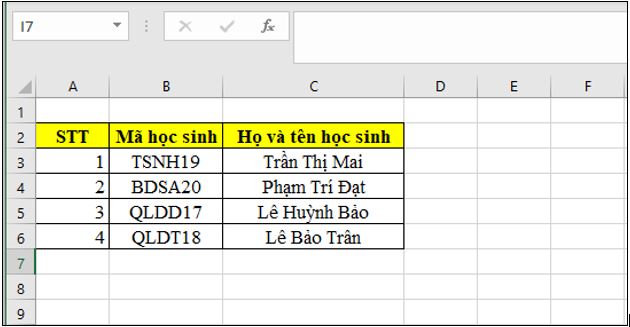
Bước 1: Tại ô tham chiếu D3, bạn nhập hàm: =LEFT(B3,3). Để lấy ra ba ký tự bên trái của mã học sinh đầu tiên.
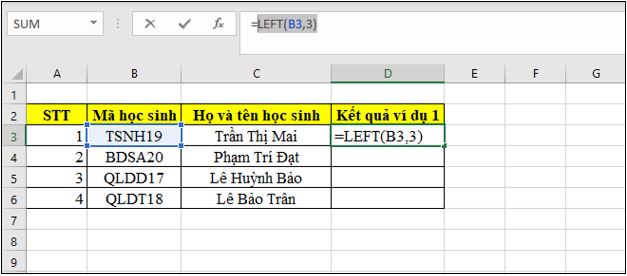
Bước 2: Nhấn Enter để hiển thị kết quả. Để có thể hiển thị kết quả cho các học sinh còn lại: Bạn chọn vào ô kết quả D3, ngay góc dưới bên phải ô xuất hiện dấu cộng màu đen, bạn chọn vào dấu cộng đó, giữ chuột và kéo dọc xuống để hiển thị kết quả của những học sinh còn lại.
Sau đây là kết quả:
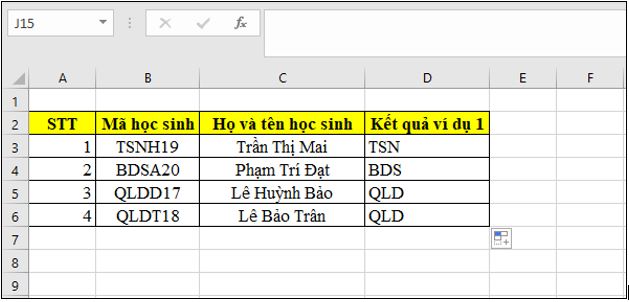
Ví dụ 2: Kết hợp hàm Left và hàm Search để tìm và lấy họ của các học sinh của bảng sau đây:
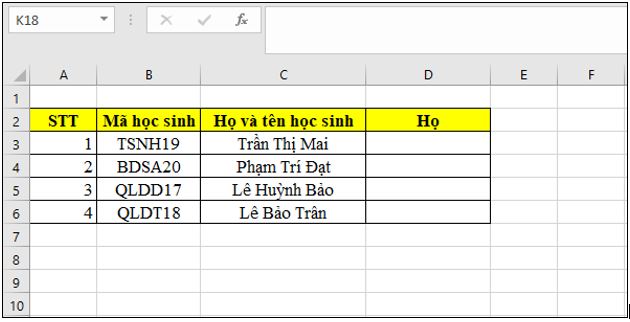
Bước 1: Tai ô tham chiếu D3, bạn gõ hàm: =LEFT(C3,SEARCH(” “,C3)) để lấy họ của học sinh đầu tiên.

Bước 2: Nhấn Enter để hiển thị kết quả. Để có thể hiển thị kết quả cho các học sinh còn lại: Bạn chọn vào ô kết quả D3, ngay góc dưới bên phải ô xuất hiện dấu cộng màu đen, bạn chọn vào dấu cộng đó, giữ chuột và kéo dọc xuống để hiển thị kết quả của những học sinh còn lại.
Sau đây là kết quả: